Última actualización: 27 de enero de 2023
Si te enfrentas a un problema de pantalla negra cuando usas Google Chrome a través de tu teléfono Android entonces has venido al lugar correcto. A través de este artículo, compartiremos contigo diferentes soluciones para solucionar este problema que puede resultar bastante molesto.
Últimamente, muchas personas informan que cada vez que intentan abrir una nueva página web o pestaña en su navegador Google Chrome en Android, lala pantalla negra parpadea y no llegan a la página deseada.
¿Qué causa la pantalla negra de Google Chrome?

Un pantalla negra en Chrome para Android suele ser un signo de un error de visualización de gráficos.
Por alguna razón, la interfaz de su navegador Chrome no se muestra correctamente en su pantalla Android. Como resultado, algunas o todas las ventanas del navegador se volverán negras, lo que imposibilitará la visualización de páginas web.
Una pantalla de Chrome negra Android suele ser una señal de que algo está interfiriendo con la capacidad de Chrome para "dibujar" su interfaz en su pantalla. Puede ser un problema de hardware en tu teléfono, archivos corruptos o de parámetros configurados incorrectamente.
Esta inquietud ya es conocida y resuelta: a continuación detallamos el procedimiento a seguir para solucionar este problema. Problema con la pantalla negra de Google Chrome activada Android.
Método 1: reinicia el teléfono
Frecuentemente, un simple reinicio de su teléfono móvil Puede resolver muchas inquietudes. Parece tan obvio que a veces los usuarios ni siquiera piensan en ello.
Primero que nada, haz un reinicio rápido de su dispositivo y compruebe si el problema persiste antes de continuar.
Método 2: borrar la caché de la aplicación Google Chrome
Esta es la opción básica para probar absolutamente en el segundo tiempo, que debes llevar a cabo antes de seguir adelante.
Por eso :
- Abra la configuración del teléfono.
- Luego haga clic Aplicaciones.
- Busque Google Chrome.
- Haga clic en la aplicación Google Chrome.
- Toque Almacenamiento.
- Finalmente, seleccione la opción Borrar datos o Borrar caché

Ahora abra la aplicación Google Chrome nuevamente y verifique si el problema está resuelto.
Método 3: desinstale y vuelva a instalar la aplicación Google Chrome
Si el segundo método no funciona para usted, pruebe este, esperamos que sea más efectivo.
- Abra la configuración del teléfono.
- Cliquez sur Aplicaciones.
- Busque Google Chrome.
- Haga clic en la aplicación Google Chrome.
- Desinstala Google Chrome.
- Vaya a Google Play Store.
- Busque Google Chrome.
- Cliquez sur Instalador.

Método 4: compruebe si hay una actualización de la aplicación disponible
Si está utilizando una versión anterior de la aplicación, esta puede ser la razón principal de este problema. Compruebe si se debe actualizar Google Chrome:
- Abre Google Play Store.
- Busque la aplicación Google Chrome.
- Ver si un botón Actualización disponible.
- Si es así, haz clic en él.
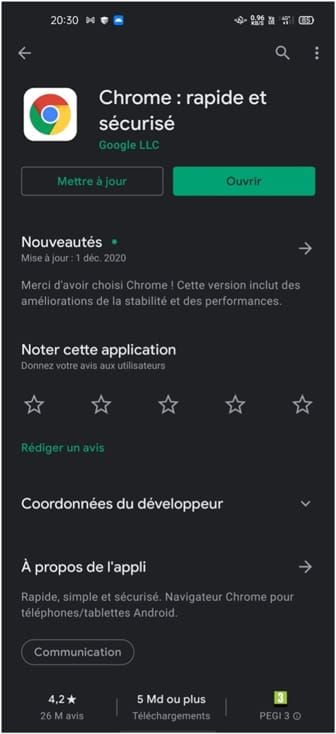
Esperamos que uno de los métodos anteriores haya funcionado para usted. Si no, aquí hay una última solución.
Método 5: restablecimiento de fábrica del teléfono
Restablecer su dispositivo a la configuración de fábrica resultará en la pérdida de sus datos de almacenamiento interno. Asegúrese hacer una copia de seguridad antemano.
- Ve a la configuración de tu teléfono,
- Desplácese por la lista de parámetros y haga clic en Configuración avanzada.
- Cliquez sur Restablecimiento de copia de seguridad.
- Luego toca Restaurar la configuración de fábrica.
- Tome nota de los datos que se eliminarán e inicie el restablecimiento completo haciendo clic en Borrar todos los datos".

Aquí está tu teléfono inteligente como fuera de la fábrica.
Ahora que tienes todas las llaves en la mano resolverá el problema de la pantalla negra intermitente ; solo tienes que seguir los pasos enumerados anteriormente.
Y si los métodos discutidos en este artículo no resolvieron su problema, infórmenos en un comentario.






1 Pregunta / Respuesta